Jak úplně nebo selektivně resetovat prohlížeč
Novinky Prohlížeče / / January 02, 2021
Jsme zvyklí na to, že resetování routeru nebo smartphonu je efektivní způsob řešení technických problémů. Ale tento trik funguje i u webových prohlížečů. Jako každá aplikace, ve které trávíme hodně času, postupně sbírá hromadu nejrůznějších informací. A pokud jsou záložky a hesla opravdu užitečné, pak například minuloroční historie procházení a rozšíření, která jste nainstalovali a používali jednou dávno, vám jen zaplňují paměť.
Pravidelný reset vyčistí prohlížeč a zrychlí jej. Většina vývojářů dává uživatelům možnost to udělat rychle a bez jakýchkoli potíží. Můžete si přesně vybrat, jaká data budou odstraněna a jak to ovlivní ostatní zařízení pomocí stejného účtu. Je to také nejjednodušší způsob obnovení továrního nastavení, které nemůžete ručně změnit.
Dalším důvodem, proč někteří lidé přemýšlejí o resetování prohlížeče, je synchronizace vynucená společností Google, Apple, Microsoft a dalšími společnostmi. Pravděpodobně je čas zabránit prohlížeči Chrome na vašem pracovním notebooku synchronizovat data s domácím počítačem.
Chrome
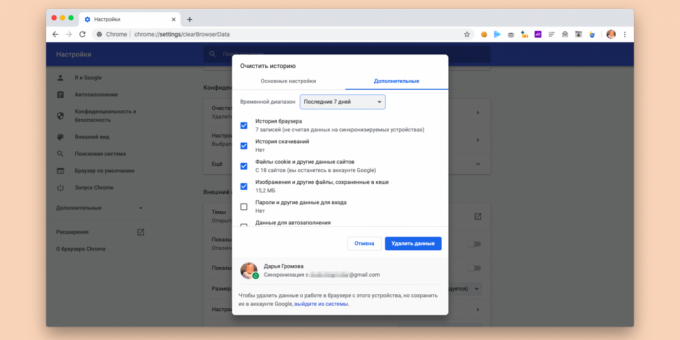
Na selektivně vymazat data, přejděte do nastavení a v sekci „Ochrana osobních údajů a zabezpečení“ vyhledejte položku „Vymazat historii“. Zde budete mít možnost vymazat historii, seznam stahování, soubory cookie, mezipaměť, hesla, data automatické doplňování, nastavení webu pro vybrané období (hodina, 24 hodin, 7 dní, 4 týdny nebo pro všechny čas). Vyberte požadované položky a klikněte na „Odstranit data“.

Pokud chceš resetovat všechna nastavení Chrome, ale uchovejte informace spojené s vaším účtem Google (například hesla a historii prohlížení), v nastavení přejděte do sekce „Pokročilé“ a klikněte na „Obnovit nastavení pomocí výchozí ". Tím se resetuje úvodní stránka, připnuté karty, oprávnění webu, soubory cookie a deaktivují se všechna rozšíření a vlastní motivy.
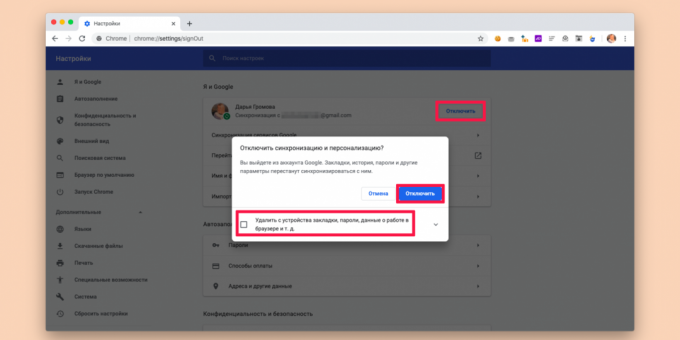
Nakonec vymazat všechny stopy svůj účet Google a data z něj v Chromu, v horní části stránky nastavení klikněte na tlačítko „Zakázat“ v části „Já a Google“. Budete mít také možnost odstranit všechna uživatelská data z prohlížeče (všechny tyto informace zůstanou v svůj účet, takže jej můžete obnovit, když se znovu přihlásíte do Chromu v tomto či jiném počítač).
Firefox
Firefox má dva typy obnovení továrního nastavení:
-
Manuál. Otevřete nastavení a přejděte do části „Ochrana osobních údajů a zabezpečení“. V části Soubory cookie a údaje o webu kliknutím na Vymazat data vymažete soubory cookie, oprávnění webu, historii procházení a další. Ve stejné sekci je navíc zaškrtávací políčko pro automatické mazání souborů cookie a údajů o stránkách pokaždé, když zavřete prohlížeč. Níže v části „Historie“ můžete zabránit prohlížeči, aby si pamatoval historii návštěv, stahování, vyhledávání a ukládání dat formulářů.
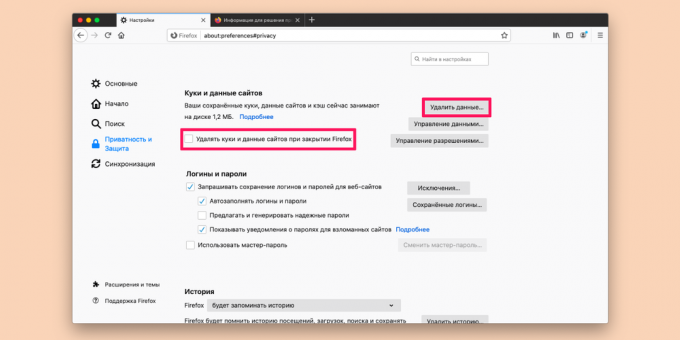
-
Standardní reset (který Firefox nazývá vyčištění). Chcete-li to provést, otevřete novou kartu a zadejte do adresního řádku „o: podpora"Bez uvozovek. Na stránce, která se otevře, klikněte na Obnovit Firefox. Tímto vymažete všechna nastavení prohlížeče uživatele, včetně doplňků a motivů. To neovlivní cookies a hesla.

Chcete-li nastavit synchronizaci dat mezi zařízeními s jedním účtem, klikněte v nastavení na část „Synchronizace“. Zde si můžete vybrat, jaké typy dat z tohoto počítače budou k dispozici na jiných zařízeních.
Safari
Na rozdíl od jiných prohlížečů nemá Safari schopnost stisknout dvě tlačítka k vyřešení všech problémů najednou. Co dělat, pokud se přesto chcete zbavit přebytku:
- Na vyčistit mezipaměť, musíte povolit režim pro vývojáře (klikněte na Safari → „Předvolby“ → „Doplňky“ a klikněte na zaškrtávací políčko vedle položky „Zobrazit na liště nabídky Vývojovou nabídku“). Poté klikněte na panel Vývoj a vyberte Vymazat mezipaměti (nebo klikněte na ⌥ + ⌘ + E).
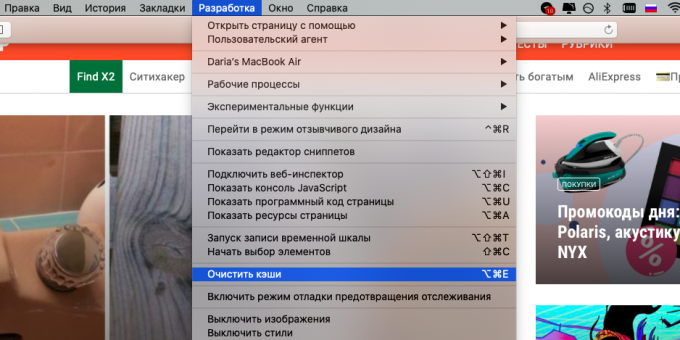
- Pro mazání dat webuvčetně souborů cookie klikněte na Safari → Předvolby → Soukromí → Spravovat data webových stránek. Zde můžete mazat data selektivně nebo ze všech webů najednou.
- Na vymazat historii prohlížeče, stačí kliknout na Safari → „Vymazat historii“. Program nabídne několik období: za poslední hodinu, dnes, dnes a včera, nebo úplné smazání celé historie. Tím se také odstraní soubory cookie.
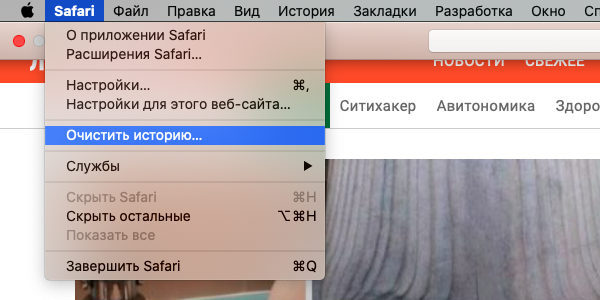
- Rozšíření bude nutné odstranit ručně. Chcete-li zobrazit seznam všeho, co jste nainstalovali, klikněte na Safari → Předvolby → Rozšíření.
Okraj
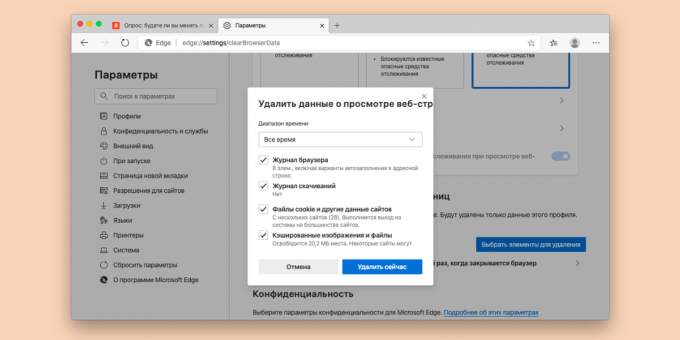
Aktualizováno Microsoft Edge využívá Chromium, takže funguje velmi podobně jako Chrome. Otevřete Nastavení a v levém podokně vyberte Soukromí a služby. Najděte sekci „Smazat údaje o prohlížení webu“ a klikněte na „Vybrat položky, které chcete smazat“.

Chcete-li odpojit prohlížeč od účtu, přejděte do sekce Profily (ta se otevře automaticky, když přejdete do nastavení). Zde musíte vypnout synchronizaci. Panel vlevo má navíc funkci „Obnovit nastavení“, která vrací nastavení prohlížeče do původního nastavení, ale ponechává uživatelská data, jako jsou hesla a oblíbené weby.
Opera

Pokud používáte Opera, přejděte v nastavení do části „Upřesnit“ a vyhledejte podsekci „Ochrana osobních údajů a zabezpečení“. Má položku „Vymazat historii procházení“, která vám umožňuje po zvolenou dobu selektivně mazat historii návštěv, stahování, cookies a dalších údajů.
Chcete-li odpojit svůj účet Opera od tohoto prohlížeče, najděte v nastavení položku „Synchronizovat“. Zde můžete také nakonfigurovat, zda se akce v tomto počítači budou zobrazovat na jiných zařízeních, která používají stejný účet.
Stejně jako Chrome a Edge je i Opera založena na Chromiu a má také možnost obnovit výchozí nastavení posouváním do dolní části nastavení. Tato funkce resetuje všechna místní nastavení, ale ponechá data synchronizovaná s účtem, včetně uložených hesel.
Přečtěte si také🧐
- 6 snadných způsobů, jak chránit váš prohlížeč před hrozbami
- 8 nejlepších prohlížečů pro počítač
- Opera vydala prohlížeč pro hráče s omezovačem systémových prostředků


